昨年9月に発売されて、大きな話題になっているヤマハのフィンガードラムパッド、FGDP-50(税込メーカー希望小売価格39,600円)とFGDP-30(同25,300円)。あまりに人気すぎてなかなか生産が追い付いていないようですが、少しずつ入荷するようになってきているようです。名前のとおり、指で叩く電子ドラムであり、場所を取らずに気軽にどこでも、簡単にドラム演奏ができる、というユニークな製品です。
スピーカーも内蔵されているので、これ一つでドラム演奏ができるのがウリなわけですが、このFGDP-50にもFGDP-30にもTO HOSTと書かれたmicroUSB端子があり、そのUSB端子にWindowsやMacと接続するとオーディオやMIDIのやり取りが可能となり、DAWと連携して使えるデバイスともなっているんです。そこで、DAWとの連携という点にフォーカスを絞って、フィンガードラムパッドでどんなことができるのか、紹介してみたいと思います。
 ヤマハのフィンガードラムパッドFGDP-30(左)とFGDP-50(右)はDTMにも活用できる
ヤマハのフィンガードラムパッドFGDP-30(左)とFGDP-50(右)はDTMにも活用できる
フィンガードラムのために開発されたフィンガードラムパッド
フィンガードラムパッドについて、あまりご存じない方もいるとは思うので、いきなりDAWとの連携の話に入る前に、簡単にその製品概要について紹介しておきましょう。まずは、以下のヤマハの公式ビデオを見ると雰囲気はすぐに分かると思います。
これまでもフィンガードラムという世界はありましたが、基本は4×4のパッドを利用して叩く形だったので、誰でも快適に叩けるというものではありませんでした。確かにフィンガードラマーの方々は、ものすごいスキルで、本物のドラムを叩くより上手に叩いてはいましたが、決して叩きやすいものではなかったと思います。
 シンプルながら操作性は抜群のFGDP-30(左)とより高機能な上位機種、FGDP-50(右)
シンプルながら操作性は抜群のFGDP-30(左)とより高機能な上位機種、FGDP-50(右)
そこにヤマハが指先だけで叩くドラムとして開発したのが、このフィンガードラムパッド。従来の4×4のパッドの概念にとらわれず、まったくゼロから開発し、そのパッドは人間工学に基づいて最適にレイアウトしたものなのだとか。キックは親指で叩けるように、パソコンのスペースキーのごとく下部分に配置され、スネアは中央に配置。ハイハット、シンバル、タムなども、まさに納得いく位置にレイアウトされているのです。
 各パッドの位置や形状、硬さなどは、人間工学に基づき指でドラムを叩くのに最適化されている
各パッドの位置や形状、硬さなどは、人間工学に基づき指でドラムを叩くのに最適化されている
パッドの硬さや感度もフィンガードラムの演奏に最適化されていて、叩く強さを繊細に感知してゴーストノートやフラムなどの強弱表現ができるのはもちろん、ロール奏法のような高速連打もしっかりと表現できるという点においても、とってもうまく設計されたドラムだと思います。
FGDP-50とFGDP-30の違い
製品としては
FGDP-30 25,300円
の2種類があり、上位モデルであるFGDP-50のほうがより多くの機能を持つ形になっています。具体的にはFGDP-50のほうはUSBメモリを接続可能となっていて、ここに保存されているWAVファイルを本体のパッドに割り当てて演奏することができたり、フィンガードラムパッドの演奏結果をWAVファイルとして録音していくことが可能になっています。
 FGDP-50のリアパネル。microUSBでコンピュータと接続、USB TypeAにはUSBメモリを接続可能
FGDP-50のリアパネル。microUSBでコンピュータと接続、USB TypeAにはUSBメモリを接続可能
またさまざまな音楽ジャンルのベースやギター、シンセサイザなどのフレーズを含むバックトラックを再生してセッションが楽しめるセッションクリエイター機能、設定したテンポと間隔で発音を繰り返し、演奏の補助や独創的な演奏を可能にするノートリピート機能などを装備しています。これらの点を含めFGDP-50とFGDP-30のスペックをまとめたものが以下の表です。
DAWへのMIDI入力デバイスとしてのフィンガードラムパッド
さて、ここからがDTMステーションとしての本題です。フィンガードラムパッドはデスクトップに置いて演奏できるドラム。これをDAWと接続し、フィンガードラムパッドを演奏した結果をMIDIでレコーディングできれば、ドラム打ち込み用機材としてかなり便利に使えそうですよね。とくにドラムの場合、単純にDAWのMIDIトラックでパターンを作っていくと、どうしても単調になってしまうので、そこをどうにかしたい…と工夫している人も多いと思います。
単純入力した後にグルーヴクォンタイズをかけるとか、ランダマイズをかけるといった方法や、MIDIキーボードに接続して、その鍵盤でリアルタイム入力していく…などなど方法はいろいろありますが、このフィンガードラムパッドでリアルタイム入力できたら、かなり強力なツールになるはずですよね。
 各パッドを叩くとUSBを経由してMIDI信号が送られる形になっている
各パッドを叩くとUSBを経由してMIDI信号が送られる形になっている
結論からいってしまえば、それが可能となっています。使い方はとっても簡単でした。FGDP-50にもFGDP-30にもTO HOSTと書かれたmicroUSB端子がありますが、これを使ってWindowsやMacと接続すれば、PC側からはMIDIデバイスとして認識されるため、単に接続するだけで、すぐにドラム入力デバイスとして利用可能です。
もちろん、キックならC1、スネアならD1、ハイハットならF#1……とドラム用としてごく一般的なノートが割り当てられているので、何も考えることなく、すぐにドラム用に使うことができます。
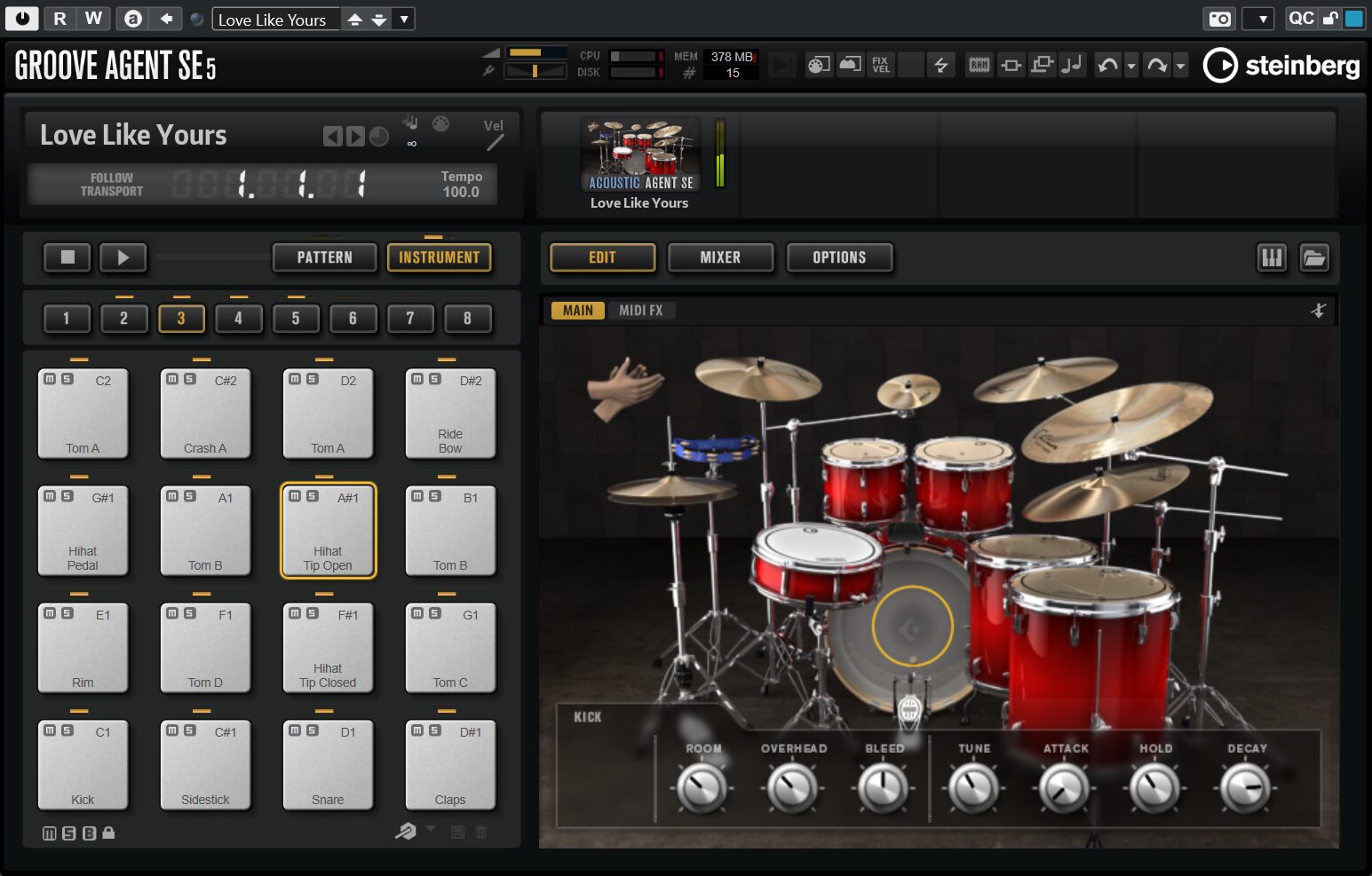 たとえばSteinbergのGroove AgentをFGDP-50やFGDP-30を叩いてリアルタイムに鳴らすことが可能
たとえばSteinbergのGroove AgentをFGDP-50やFGDP-30を叩いてリアルタイムに鳴らすことが可能
たとえば、Cubaseを起動し、ドラム音源であるGroove Agent SEを起動してドラム音源を読み込めば、それをフィンガードラムパッドから演奏することが可能。クリック(メトロノーム)を鳴らす形にして、レコーディングを開始すれば、フィンガードラムパッドでの演奏がそのままMIDIで記録されていくわけです。
キー一つで連打できるが、しっかり揺らぎもある
この際、パッドを叩くとMIDIのノートオンが記録され、押し込むとアフタータッチが効きます。またパッドを離すとノートオフが記録される、という仕組みになっているようです。
 FGDP-50に搭載されたRGBスクエアパッド。プリセットされているユニークな機能は26すべてのパッドに設定可能
FGDP-50に搭載されたRGBスクエアパッド。プリセットされているユニークな機能は26すべてのパッドに設定可能
普通に演奏する分にはFGDP-50でもFGDP-30でもまったく同様に使うことができますが、FGDP-50の場合、RGBスクエアパッドというカラフルに光るパッドが8つあり、プリセットキットごとに異なるノートや機能が割り当てられていて、たとえばハイハットを8分で刻む演奏やロール演奏などをワンプッシュでできるのですが、これもMIDIで出力される形になっています。
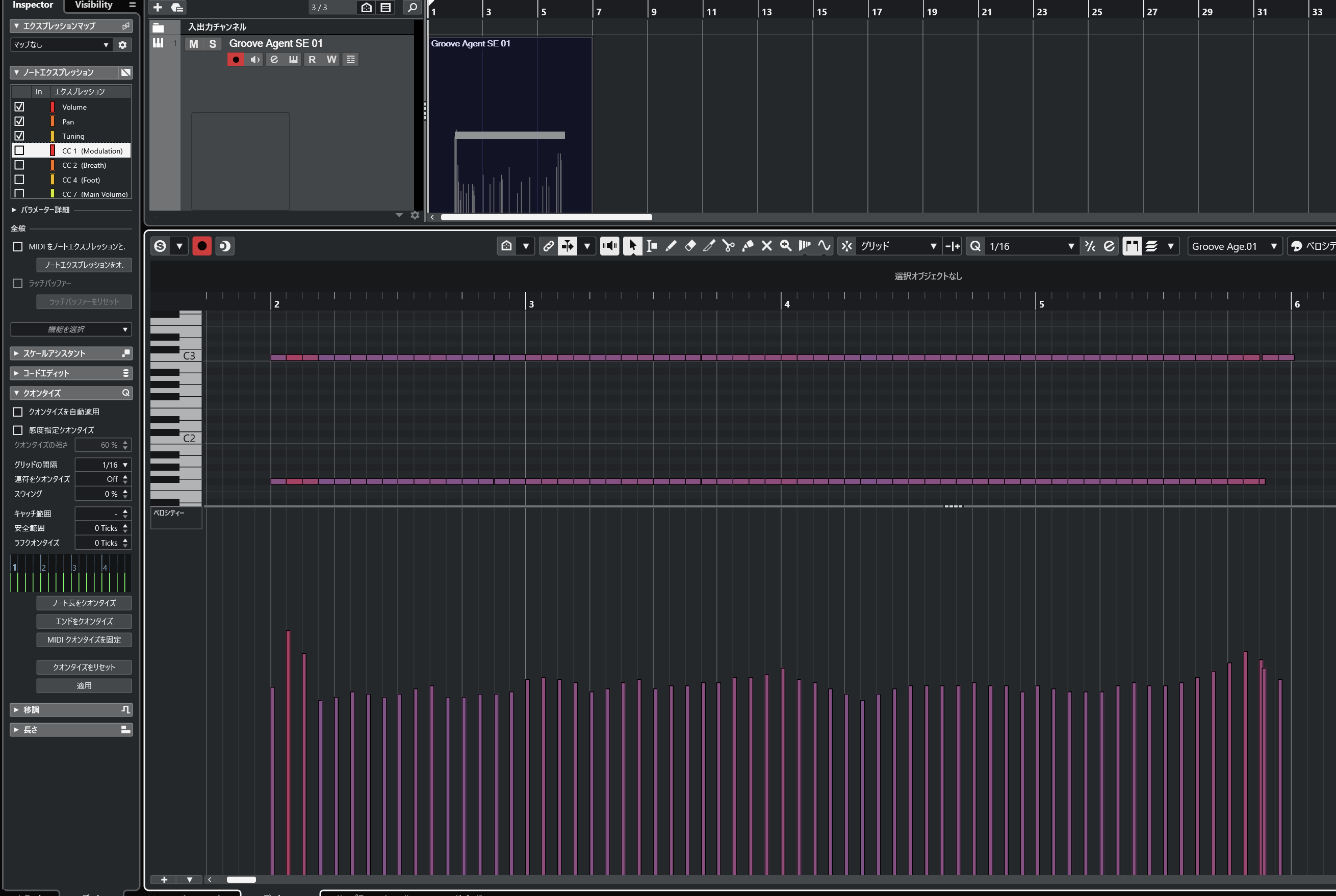 ノートリピート機能でハイハットを刻んだ結果を録音してみると、ベロシティは一定ではなく、揺れているのが分かる
ノートリピート機能でハイハットを刻んだ結果を録音してみると、ベロシティは一定ではなく、揺れているのが分かる
あらかじめDAW側とFGDP-50のテンポ設定を同じにしておいて、RGBスクエアパッドを押す形でレコーディングしてみると、ベロシティーは微妙に上下しながら動く形でいいリズムを刻んでくれているのが分かります。
フィンガードラムパッドの演奏に慣れて、リアルタイムにすべてMIDIレコーディングしていくのもいいですが、もちろんDAWなので、分割入力もあり。たとえば最初はキックだけを入力していき、その後ハイハット、スネア、シンバル……と入れていってもいいわけで、入力後にある程度クォンタイズを掛けていく…といった使い方でいいと思います。
それであってもDAWでマウス入力していくのとはまったく異なり、ベロシティは各ノートごとに変わってくるし、クォンタイズも強く掛けすぎなければ、ノリもしっかり出せるはず。DAWのドラム入力ツールとしてはかなり便利なものが登場した、という印象です。
カスタマイズの自由度が高いフィンガードラムパッド
また、このフィンガードラムパッドは、かなりのカスタマイズができるのも強力なポイントです。デフォルトではMIDI 10chとなっていますが、必要に応じてチャンネル変更できるのはもちろん、各ノート番号の割り当てを変更していくことも可能。
 デフォルトではMIDIチャンネルは10chとなっているが、変更することも可能
デフォルトではMIDIチャンネルは10chとなっているが、変更することも可能
また各パッドごとにベロシティカーブを変更できたり、そのベロシティーの下限や上限を設定できるようになっている、というのもすごいところ。この辺はどこまで入力にこだわるかによっても変わってくると思いますが、たとえば親指で叩くキックのベロシティカーブや人差し指で叩くハイハットやスネアとは異なり、強めに押し出していきたいというのであれば、それに応じたベロシティーカーブを設定した上で、下限を少し持ち上げていくなど、ユーザーの好みに応じた設定ができるのです。
と、ここまでファインガードラムパッドをMIDIの入力デバイスとして見てきたわけですが、基本的にはスタンドアロンで使うことをメインとしたフィンガードラムパッドは、ドラム音源としてもかなりパワフルなものになっています。
フィンガードラムパッドをDAWのドラム音源として使う方法
先ほどのスペック表にもあったとおり、プリセットのドラムキット数でFGDP-50が48、FGDP-30が39あり、音色数でみるとFGDP-50で1500音色、FGDP-30でも1212音色と莫大なサンプルが登録されているんです。実際音を出してみても、かなり使えるドラムであり、これをDTMに利用しない手はない、という感じです。
ではこれをDAWと連携させるにはどうすればいいのか?前述のとおり、FGDP-50もFGDP-30もUSBケーブルでPCと接続すればすぐにMIDIデバイスとして認識するわけですが、この際、フィンガードラムパッドからPCへというMIDI信号の流れととともに、PCからフィンガードラムパッドへというMIDI信号の流れも可能になっています。
 FGDP-30もmicroUSBを通じてコンピュータと接続することが可能
FGDP-30もmicroUSBを通じてコンピュータと接続することが可能
つまりDAW側でMIDIトラックを作って、その出力をフィンガードラムパッドへ送れば、この豊富なドラムキット、音色をDAWからコントロール可能になるのです。この際、デフォルトの設定ではMIDI 10chに割り当てられているので、DAW側で10chを指定しておけばOKです。
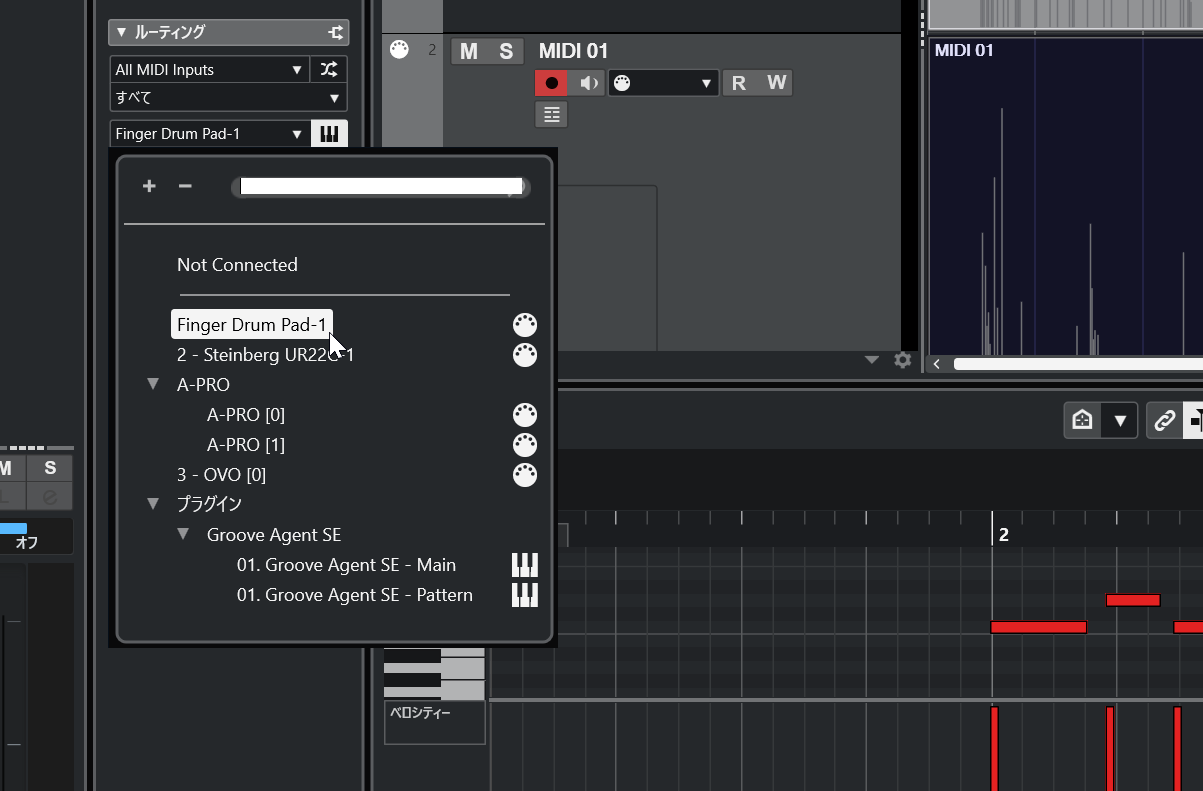 DAWのMIDI出力先としてFGDP-30/FGDP-50を選ぶと、外部接続ドラムとして鳴らすことが可能
DAWのMIDI出力先としてFGDP-30/FGDP-50を選ぶと、外部接続ドラムとして鳴らすことが可能
とはいえ、こうやってフィンガードラムパッドをDAWから鳴らしても、その音はフィンガードラムパッドのスピーカーから出てしまうため、このままではDAW上でほかのトラックとミックスすることができません。では、どうしたらいいのか……。これについてもしっかり考えられた仕様になっているんです。
前述のとおり、USB接続するとそのままMIDIデバイスとして認識するのですが、それと同時にMacの場合はCoreAudio対応のオーディオデバイスとして認識される仕様になっているんです。Windowsでも同様にオーディオ入出力として認識されるのですが、ヤマハが提供しているYamaha Steinberg USB Driverをインストールすることで、ASIOドライバとして見えるようになるため、そのままDAWで利用可能になっているのです。
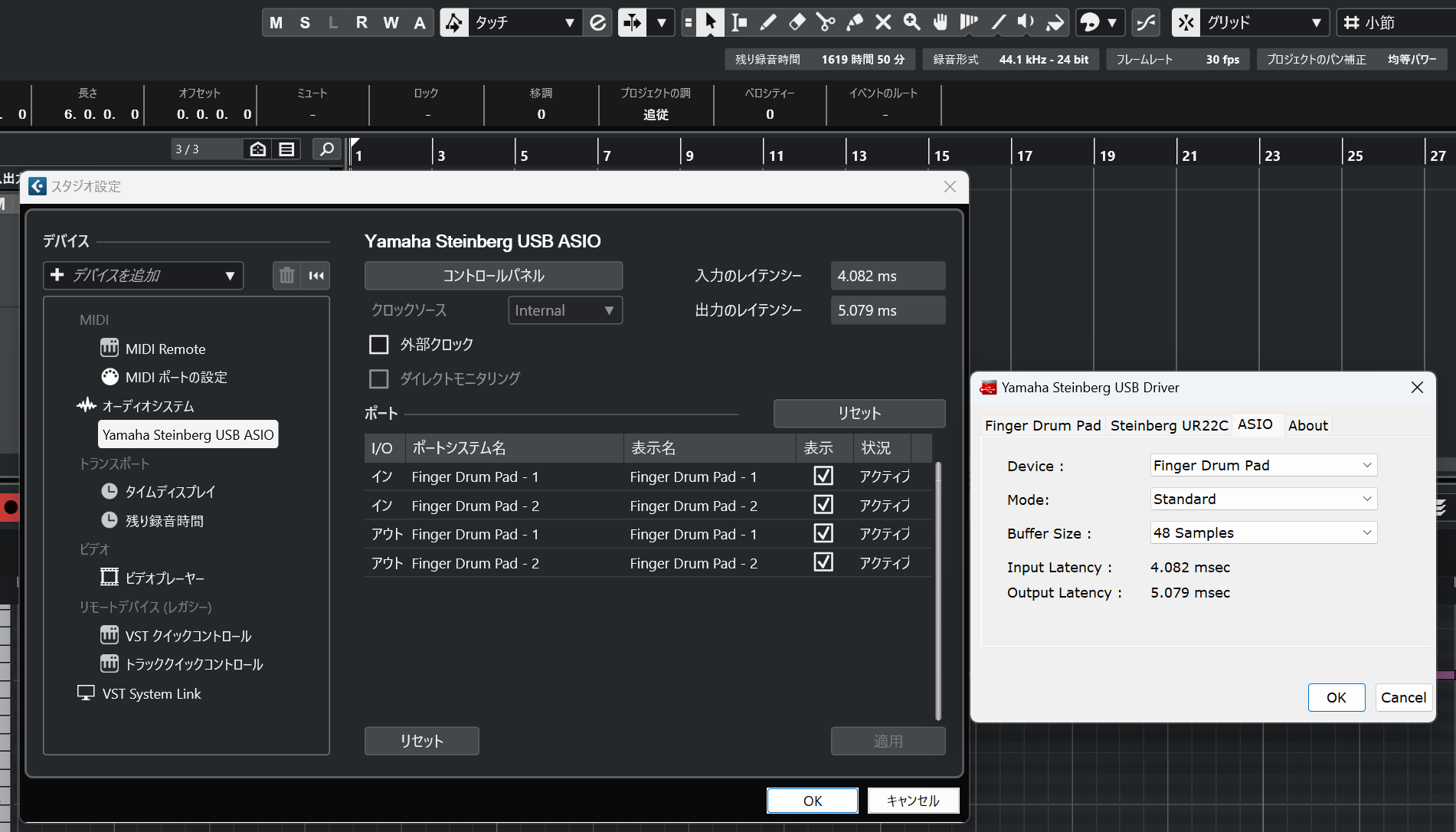 Yamaha Steinberg USB Driverを使うことで、WindowsでASIOドライバでアクセス可能になる
Yamaha Steinberg USB Driverを使うことで、WindowsでASIOドライバでアクセス可能になる
具体的に使い方としてはDAWのMIDIトラックにドラムデータを打ち込んでおき、それをフィンガードラムパッドへMIDIで送って鳴らします。一方、それとは別にオーディオトラックを作っておき、その入力元をフィンガードラムパッドに指定します。そして、そのオーディオトラックを録音モードにしたうえで、DAWを再生するとMIDIトラックがオーディオトラックへバウンスされる形でフィンガードラムパッドの音が記録されていくわけです。
かなり使える音色がいっぱいなので、普段使っているドラム音色とは違うものを曲中に利用したい…というときに威力を発揮してくれると思います。もちろんDAWのオーディオトラックに取り込んでしまえば、EQやコンプ、またさまざまなエフェクトを掛けて加工していくことも可能なので、使い道も広がっていくと思います。
 FGDP-30/FGDP-50ともにスピーカーを内蔵しているので、これ単体で音を鳴らすことが可能
FGDP-30/FGDP-50ともにスピーカーを内蔵しているので、これ単体で音を鳴らすことが可能
フィンガードラムパッドは簡易オーディオインターフェイスとしても利用可能
ところで、MacでCoreAudio、WindowsでASIOドライバとして使えることから、「おや?」と思った方もいるのではないでしょうか?そう、実は、FGDP-50もFGDP-30もオーディオインターフェイスとして使えるデバイスなんです。DAWのオーディオインターフェイス設定で、FGDP-50またはFGDP-30を指定すれば、DAWの再生音はフィンガードラムパッド内蔵のスピーカーから鳴らすことができるし、ヘッドホンジャックを利用すれば、ちゃんとステレオでモニターすることも可能です。この際、フィンガードラムパッドの音とDAWからの音はミックスされて出る形となっており、そのバランスなどはフィンガードラムパッドのミキサーで調整可能になっています。
 各音量バランスはFGDP-30/FGDP-50内のミキサーで調整可能
各音量バランスはFGDP-30/FGDP-50内のミキサーで調整可能
一方、フィンガードラムパッドからの音をDAWにレコーディングするという際に利用できるのは前述のような内蔵ドラム音源だけではないんです。FGDP-50の場合、AUX INというオーディオ入力端子があり、ここに入力された音をそのままDAWへ送ることができるため、完全なオーディオインターフェイスとして利用できるんですよね。
ただし、サンプリングレートは44.1kHz固定であり、分解能は16bit固定となっているので、万能なオーディオインターフェイスとまでは言えませんが、音質的にはなかなかいいので、ノートPCとセットで持ち出して外で使うオーディオインターフェイスとしては十分なのではないでしょうか?
なおFGDP-50のTO DEVICEと書かれたほうのUSB TypeAの端子について。これはUSBメモリを使うためのもので、フィンガードラムパッドを叩いて演奏したものをWAVで録音していくことができたり、このUSBメモリにあるWAVをパッドに割り当てることが可能になっています。もしかして、この端子にMIDIキーボードを接続したら認識するのでは……と試してみましたが、さすがにそれには対応していないようでした。あくまでもUSBメモリ用ということのようですね。
以上、ヤマハのフィンガードラムパッド、FGDP-50とFGDP-30についてDAWとの関係性という点から紹介してみましたが、いかがだったでしょうか?まだ、人気すぎてなかなか入手できない両製品ですが、今後DAWユーザーにとっての定番ドラム入力デバイスへと広がっていくのではないかと思っています。
【関連情報】
FGDP-50製品情報
FGDP-30製品情報
【価格チェック&購入】
◎Rock oN ⇒ FGDP-50 , FGDP-30
◎宮地楽器 ⇒ FGDP-50 , FGDP-30
◎OTAIRECORD ⇒ FGDP-50 , FGDP-30
◎Amazon ⇒ FGDP-50 , FGDP-30
◎サウンドハウス ⇒ FGDP-50 , FGDP-30

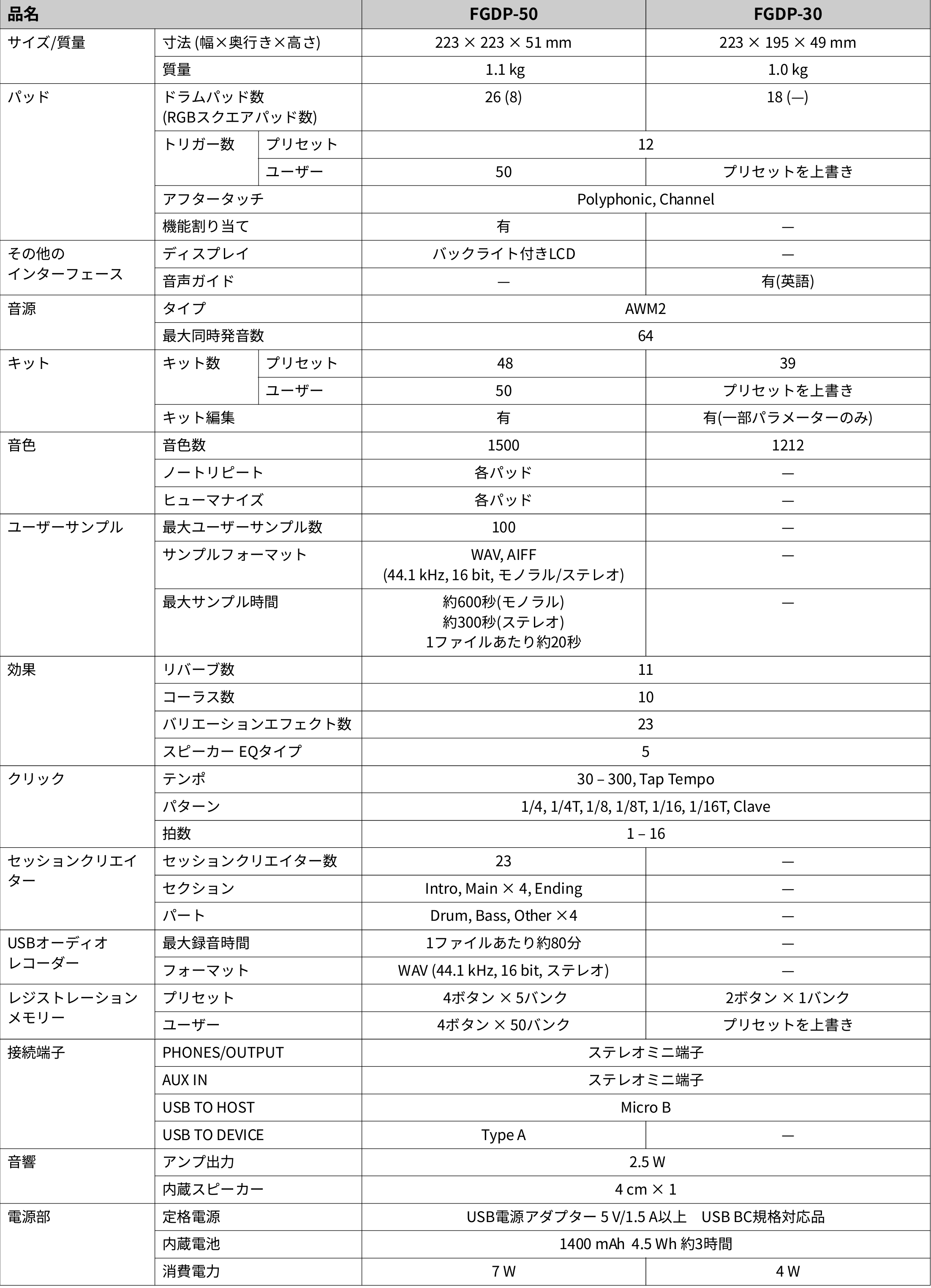
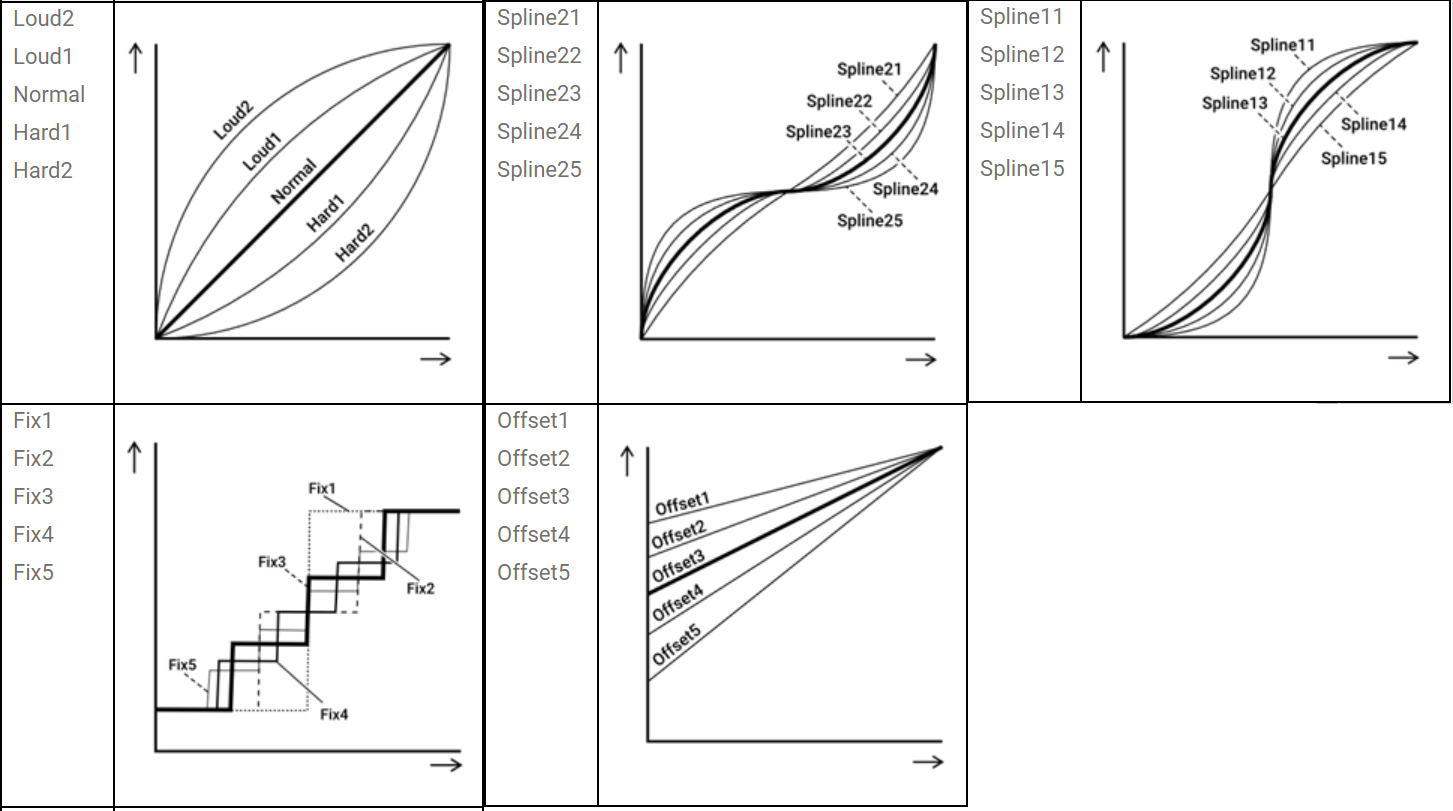
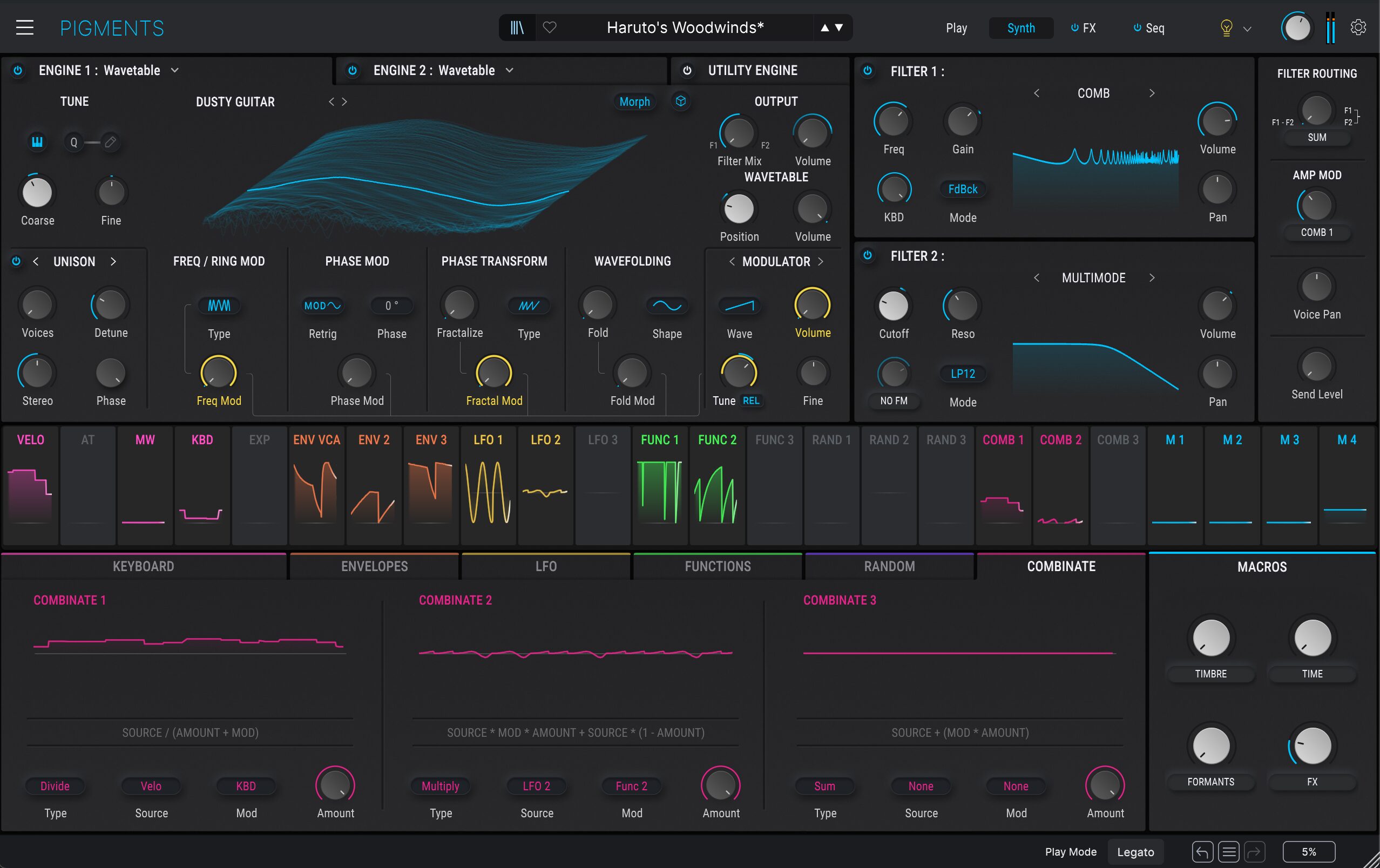

コメント
はじめまして。
作曲やデモテープ作りでタスカムのmtrを使っています。
ドラムを入れたいのですがこちらで紹介されたフィンガードラムパッド
を検討しているのですがこちらのモデルはそういった用途に向いていますか?mtrで録る場合どちらがおすすめとかありますか?
こうさん
どういう使い方にするかにもよりますが、もちろんMTRに録音していくという用途にもマッチしています。
単に打ち込みで、自分で叩く必要がなければ、PCのDAWでという方法でもいいと思いますが、
状況に合わせて自分で叩くのであれば、ベストマッチだと思います。
藤本様
ご返信頂きありがとうございます。
パソコンがあまり得意でなくて、こういう
リズムを入れたいなというのにぴったり
な気がしたのですがmtrに録音できるのか分からず
何となくpc向けの商品なのかなと思い
質問させていただきました。
お店でも聞いてみたのですが店員さんが
あまり詳しくない方でよく分からず帰ってきてしまいました。
どうもありがとうございました。